Oglas
Microsoft Officeove aplikacije sjajne su, ali postoji puno načina sjeckanje i optimiziranje za još veću produktivnost 10 jednostavnih Microsoftovih hakerskih riječi koje svako može učinitiNaše znanje o programu Microsoft Word testira se svaki put kada dobijemo dokument na kojem ćemo raditi. Svaki mali savjet naučen na putu pomaže. Kako bi bilo još deset trikova za vašu dnevnu produktivnost? Čitaj više . Jedan od načina kako ozbiljni entuzijasti usmjeriti Office na svoju volju je korištenje makronaredbi - skupa uputa koje možete izvršiti jednim klikom.
Mogli biste pomisliti da su makroi samo za Excel 4 pogreške koje treba izbjegavati pri programiranju Excel makronaredbi s VBAJednostavan kôd od vitalnog je značaja za korisnike Microsoft Power Excela. Ali kako možete napraviti ili sigurno izaći iz petlje koristeći VBA u Excelu? Čitaj više , ali bili biste u krivu Možeš uzmite svoje iskustvo na mreži OneNote Jedini vodič za OneNote koji će vam ikada trebatiOneNote je snažna aplikacija za bilježenje. Ima platformu i dobro je integriran u Microsoft Office. Pročitajte ovaj vodič kako biste postali OneNote pro! Čitaj više s nekim od najboljih makronaredbi, a mi smo tu da vas vodimo kroz njih.
Onetastic, makro alat
Pomoću postići ćemo status makro nindže Onetastic, an dodatak za OneNote s nekoliko funkcija. Morat ćete odabrati verziju koju želite preuzeti na osnovu ima li instaliranu 32-bitnu ili 64-bitnu verziju OneNote-a. Ovo je odvojeno od 32- ili 64-bitna verzija sustava Windows, pa biste trebali potvrditi koji koristite.
Otvorite OneNote i posjetite Datoteka> Račun, a zatim kliknite gumb O OneNoteu gumb na desnoj strani. Na vrhu ovog prozora vidjet ćete ljubičasti tekst na kojem je navedeno bilo 32-bitni ili 64-bitni. Kreni prema Onetastic stranica za preuzimanje i odaberite pravu verziju za vašu instalaciju. Otpakujte datoteku, otvorite izvršnu datoteku i instalirajte Onetastic u trenu.

Nakon što ga instalirate, otvorite OneNote i vidjet ćete nove opcije za Onetastic s desne strane polja Dom Kartica s vrpcom. Budući da nas zanimaju makronaredbe s desne strane popisa, možete kliknuti postavke zatim Prikaži na zasebnoj kartici da biste te gumbe poslali novom Makro karticu na vrpci.
Možete kliknuti Nova makronaredba do počnite praviti svoje Kako napraviti svoj vlastiti Excel prečac na tipkovnici na jednostavan načinŽelite li Excel učiniti vlastitim? Evo najboljih načina za stvaranje prilagođenih prečaca na tipkovnici. Čitaj više , ali usluga već ima stotine dostupnih za preuzimanje. Pregledajte ih putem Preuzmite makronaredbe ili posjetite karticu Web stranica Macroland. Pogledajmo najbolje makronaredbe koje sada možete preuzeti.
Napomena o cijenama
Onetastic je slobodan za početak korištenja i uključuje njegove osnovne značajke kao što su OneCalendar, prilagođene stilove i prikvačivanje stranica i odjeljaka na radnu površinu. Makronaredbe su dostupne samo u besplatnom probnom razdoblju, ali temelje se na korištenju, a ne vremenu. Stoga, ako povremeno koristite samo nekoliko makronaredbi, uslugu ćete vjerojatno koristiti besplatno. Kada se približite kraju probnog razdoblja, vidjet ćete upozorenje da trebate nadograditi na Pro licencu za 15 USD.
Pomoću pretplate Pro dobijate pristup svim makronaredbama koje su bile dostupne u trenutku vaše kupovine, kao i svim ostalim debijima u narednih 365 dana. Ako danas kupite Pro, možete zauvijek preuzeti i koristiti bilo koje makronaredbe izdane u sljedećoj godini. Za sve makronaredbe objavljene nakon godinu dana trebat će se koristiti druga licenca Pro.
Pogledaj stranicu s cijenama za više detalja.
Najbolji makronaredbi
Ne morate pisati liniju koda da biste započeli povećavati svoju OneNote produktivnost makronaredbama. Evo najboljih dostupnih iz Macrolanda u vrijeme pisanja. Da biste ga instalirali, jednostavno ga preuzmite i otvorite da biste ga dodali u svoj Makro kartica.
1. Poredaj stranice
Jednostavan makro, ali super koristan. Ponekad imate tonu stranica koje nisu u redu i morate ih brzo sortirati. Ova makronaredba sortira sve stranice u vašem trenutnom odjeljku uzlaznim ili silaznim abecednim redom. Također pod-stranice drži pod roditeljima i razvrstava ih.

preuzimanje datoteka — Poredaj stranice makronaredbe
2. TOC u trenutnom odjeljku
Ako si koristeći OneNote za pisanje wikija ili vodič, tablica sadržaja (TOC) je vjerojatno nešto što vam treba. Pomoću ove makronaredbe možete je jednostavno generirati, što dodaje novu stranicu sa sadržajem vašeg trenutnog odjeljka. Brzo način rada je brz, ali neće raditi ako preimenujete stranice, a elastičan način će pravilno povezati na preimenovane stranice po cijeni brzine.
Za veći opseg pokušajte slično TOC u trenutnoj bilježnici.
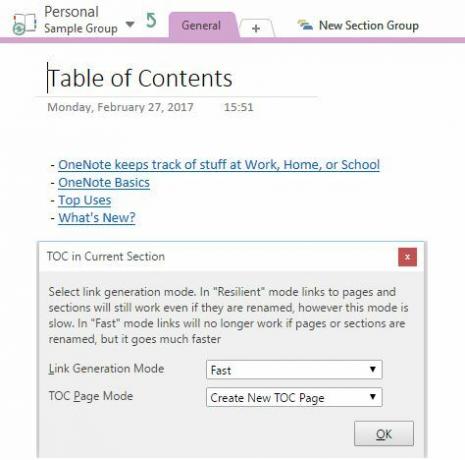
preuzimanje datoteka — TOC u trenutačnom odjeljku makronaredba
3. Umetnite mjesečni kalendar
Oni koji vole preslikavati svoje mjesece, ovaj će im se svidjeti. Makronaredba Umetanje mjesečnog kalendara radi upravo ono što biste očekivali: odaberite godinu, mjesec i prvi dan u tjednu, a na vašoj će stranici biti trenutni kalendar.
preuzimanje datoteka — Umetnite mjesečni makro kalendar
4. Umetnite vodoravnu liniju
Iako možete dodati liniju u drugim Officeovim programima tako da upišete nekoliko crtica, u OneNoteu nema jednostavnog načina. Ova makronaredba ispravlja to što vam daje brz prečac do duge vodoravne crte. Nije previše uzbudljivo, ali treba pritisnuti tipku za podvlačenje nekoliko sekundi!
#Jedna nota Savjet: nizovi automatskog ispravljanja mogu sadržavati do 255 znakova. To je sasvim dovoljno za stvaranje vodoravne crte. Kako to koristiš?
- OneNote Central (@OneNoteC) 5. rujna 2016
preuzimanje datoteka — Umetnite makro vodoravne crte
5. Traži i zamijeni
Teško je vjerovati da OneNote nema funkciju pronalaženja i zamjene poput mnogih drugih aplikacija. Microsoftova stranica za pomoć na ovu temu sugerira da koristite Ctrl + F prečac i zalijepite preko svake pojave riječi da biste je zamijenili. Ovo bi bilo potpuno gubljenje vremena ako se riječ pojavila više puta, pa ćete definitivno htjeti umjesto toga ovu makronaredbu.
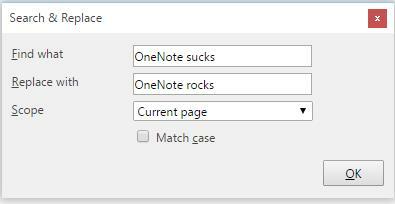
Samo unesite riječ koju želite zamijeniti i tekst koji želite zamijeniti. Zatim odaberite opseg pretraživanja i treba li odgovarati slučaju i sve ste završili. Mnogo je bolje od ručne zamjene.
preuzimanje datoteka — Traži i zamijeni makronaredbu
6. Poredaj stranice po datumu
Ovisno o za što upotrebljavate OneNote 12 načina za vođenje života poput šefa s OneNoteomOneNote može biti vaš centar na jednom mjestu za sve, od organiziranja informacija, upravljanja projektima, vođenja dnevnog dnevnika. Ovdje predlažemo desetak načina na koje možete koristiti OneNote. Čitaj više , razvrstavanje po datumu moglo bi biti korisnije od sortiranja po imenu. Možda želite pronaći, primjerice, stare stranice i trebate ažuriranje. Postoji makronaredba koja će vam pomoći upravo s tim. Možete sortirati u odjeljku ili čitavoj bilježnici i sortirati prema kreiranom ili zadnjem promijenjenom datumu.
preuzimanje datoteka — Poredaj stranice po makronaredbi datuma
7. Nedavne izmjene
Suradnja s OneNoteom Kako se koristi Microsoft OneNote za upravljanje projektimaOneNote je idealan alat za suradnju za upravljanje jednostavnim projektima u malim timovima. I to potpuno besplatno. Pogledajte kako OneNote može pomoći vašim projektima da se uzmu! Čitaj više znači da vjerojatno imate više ljudi koji uređuju istu bilježnicu. U tom je slučaju korisno vidjeti koje su se stranice nedavno promijenile. Bez obzira želite li biti sigurni da netko unosi promjene tamo gdje bi trebao ili se samo želi sjetiti onoga što ste nedavno uređivali, pokušajte s ovom makronaredbom.
preuzimanje datoteka — Nedavna izmjena makronaredbe
8. Brojanje riječi
Microsoft Word ima ugrađeni brojač riječi, ali OneNote to ne čini. Uvijek možete kopirati i zalijepiti stranicu u alat za brojanje slobodnih riječi, ali ovaj makronaredba čini brže. Ako vidite koliko sadržaja u OneNoteu možete značiti, voditi bilješke poput poznatog znanstvenika!
preuzimanje datoteka — Makro broja riječi
9. Mala slova
Caps Lock je velika bol. Gotovo nikada ne trebate upisati sve kape, a samo je ikad aktivirate greškom. Ako još niste prepravljen taj ključ za nešto korisnije, moglo bi se desiti da upišete cijele rečenice velikim slovima prije nego što shvatite da su u pitanju.
Umjesto lijepljenja teksta u internetski pretvarač, ovaj makronaredba omogućava brzu pretvorbu odabranog teksta u sva mala slova. Ovo je brz način popravljanja dosadne pogreške.
preuzimanje datoteka — Donji mali makro
10. Gdje sam
Nakon što neko vrijeme upotrebljavate OneNote, možda ćete se zaglaviti u svim bilježnicama, grupe odjeljakai stranice. Svakako ne želite izgubite se u vlastitim bilježnicama, tako da pomoću ove makronaredbe možete brzo pronaći svoje ležajeve. Pokrenite ga i dobit ćete lijepi trag sa sadašnje lokacije.
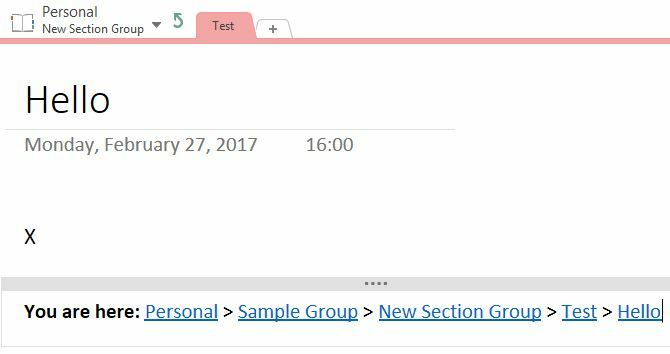
preuzimanje datoteka — Gdje sam makro
Spremni ste za svodnike OneNote s makronaredbama?
OneNote je već sposoban za toliko 12 savjeta za izradu boljih bilješki s programom Microsoft OneNoteOvih 12 savjeta pokazuju vam kako voditi bolje bilješke u MIcrosoft OneNote. Danas je digitalno bilježenje jednako vještina, koliko i alat. Čitaj više , ali ove makronaredbe čine još boljom. Ako vam ove nisu dovoljne, pogledajte stotine drugih opcija na Macrolandu, napravite svoje ili čak uredite tuđu makronaredbu prema vlastitim potrebama. Ako želite to učiniti, moguće je s makronaredbom. Počnite automatizirati ove spore zadatke putem makronaredbi i uštedjet ćete vrijeme!
Da biste se zaštitili od tamne strane makronaredbi, pogledajte kako se upotrebljavaju za izradu zlonamjernog softvera Word.
Koristite li makronaredbe za poboljšanje svog iskustva s OneNoteom? Podijelite svoje favorite s nama ostavljajući komentar!
Ben je zamjenik urednika i sponzorirani menadžer postova na MakeUseOf. Ima B.S. na Računalnim informacijskim sustavima s Grove City Collegea, gdje je diplomirao na Cum Laudeu i s odlikovanjem na njegovu glavnih. Uživa u pomaganju drugima te strastveno gleda na videoigre.


